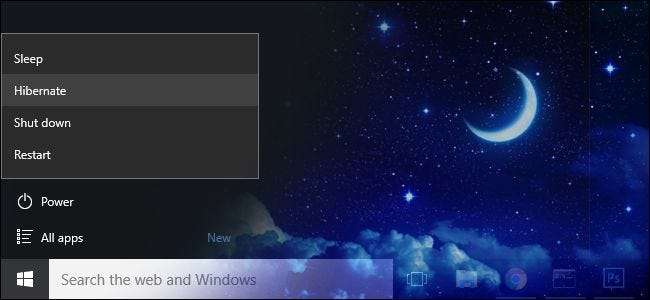
यदि आप अपने कंप्यूटर को हाइबरनेट करने के प्रशंसक हैं, तो आपने देखा होगा कि न तो विंडोज 8 और न ही विंडोज 10 डिफ़ॉल्ट पावर मेनू विकल्प के रूप में हाइबरनेट की पेशकश करता है। चिंता न करें, हाइबरनेट विकल्प को वापस लाना वास्तव में सरल है।
सम्बंधित: क्या आपको शट डाउन, स्लीप, या हाइबरनेट योर लैपटॉप?
हाइबरनेशन मोड से अपरिचित पाठक उत्सुक हो सकते हैं कि इतने सारे लोग इस सुविधा को क्यों याद करते हैं और इसे वापस चाहते हैं। जबकि हमने इसके बारे में पहले भी विस्तार से लिखा है , एक संक्षिप्त सारांश क्रम में है।
आप शायद स्लीप मोड से परिचित हैं, जो आपके कंप्यूटर को कम-पावर स्थिति में रखता है जो कंप्यूटर की स्थिति को स्मृति में रखता है, आपको इसे बहुत तेज़ी से वापस शुरू करने की अनुमति देता है।
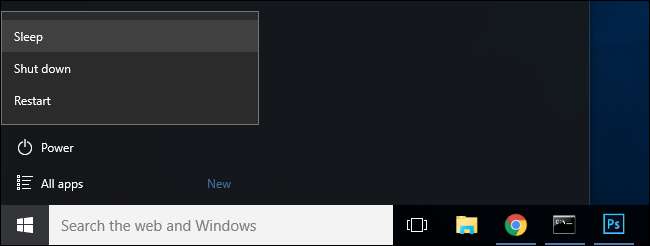
हाइबरनेशन, जैसा कि नाम से पता चलता है, नींद मोड के गहरे संस्करण की तरह है। कंप्यूटर की स्थिति को स्मृति में रखने के बजाय, हालांकि, हाइबरनेशन मोड कंप्यूटर की स्थिति को हार्ड ड्राइव पर लिखता है। यह इसे पूरी तरह से बंद करने की अनुमति देता है, नींद मोड से भी कम शक्ति का उपयोग कर। दिन में वापस, यह प्रदर्शन का एक सा था - यह आपके कंप्यूटर को शुरू करने और काम फिर से शुरू करने में अधिक समय लेगा। लेकिन हाइबरनेशन में आधुनिक और तेज ठोस अवस्था वाले ड्राइव लगभग स्लीप मोड के रूप में तेज़ होते हैं, इसलिए बहुत कम डाउनसाइड होते हैं।
पूरी तरह से बंद करने का मतलब है कि यदि आपका लैपटॉप आपके बैग में सो गया है, तो यह रस से बाहर नहीं है, जो बहुत अच्छा है। (या, यदि आप अपने कंप्यूटर को हाइबरनेशन में रखते हैं और कुछ दिनों के लिए बिजली खो देते हैं, तो आप अभी भी बाद में फिर से शुरू कर पाएंगे।)
हाइबरनेशन मोड को कैसे सक्षम करें
उपयोगी लगता है? कौन जानता है कि विंडोज 8 और 10 में डिफ़ॉल्ट रूप से हाइबरनेशन विकल्प अक्षम है, लेकिन शुक्र है, इसे सक्षम करना आसान है।
विंडोज 8 में, आप "सेटिंग्स" मेनू को खींचने के लिए विंडोज + I दबा सकते हैं, फिर "कंट्रोल पैनल" और फिर "पावर विकल्प" चुनें।
विंडोज 10 उपयोगकर्ता विंडोज + I को भी दबाते हैं, लेकिन इसके बजाय "सिस्टम" का चयन करें, फिर बाएं हाथ के नेविगेशन पैनल से "पावर और स्लीप", और आखिर में पावर और स्लीप मेनू के नीचे "अतिरिक्त पावर सेटिंग्स"।
यह विंडोज के दोनों संस्करणों में कहीं अधिक कुशल है, हालांकि, रन डायलॉग बॉक्स को खींचने के लिए केवल Win + R दबाएं, "powercfg.cpl" टाइप करें, और एंटर दबाएं।
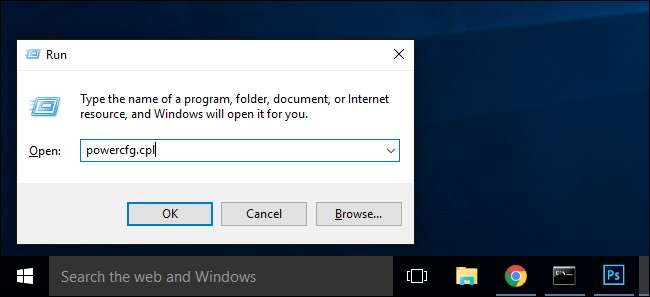
यह कमांड "पावर ऑप्शंस" मेनू का डायरेक्ट शॉर्टकट है। यहाँ से, दोनों ऑपरेटिंग सिस्टम के लिए चरण बिल्कुल समान हैं।
बाएं हाथ के नेविगेशन पैनल से "पावर बटन नीचे क्या चुनें" चुनें।
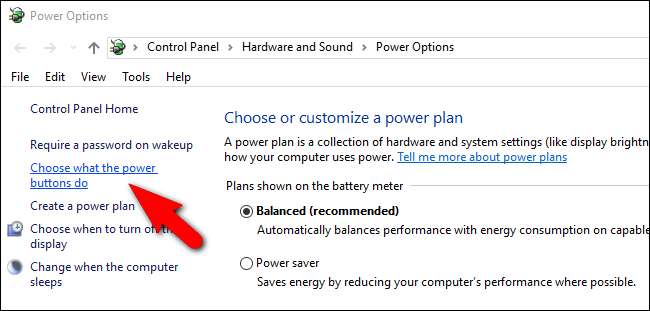
विंडो के शीर्ष पर, "उन सेटिंग्स को बदलें जो वर्तमान में अनुपलब्ध हैं" पर क्लिक करें ताकि हम उन विकल्पों को सक्षम कर सकें जिन्हें हमें टॉगल करने की आवश्यकता है।

विंडो के नीचे स्क्रॉल करें और चेक करें "हाइबरनेट: पावर मेनू में दिखाएं।" और फिर "परिवर्तन सहेजें" पर क्लिक करें।
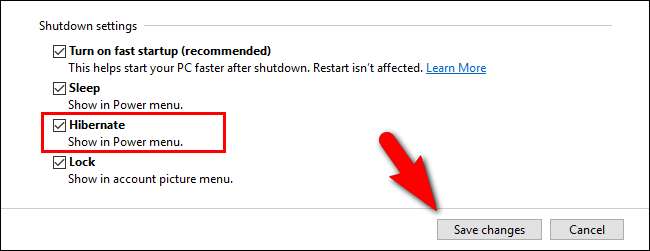
आगे बढ़ो और पावर विकल्प नियंत्रण कक्ष बंद करें। परिवर्तन तुरंत प्रभावी हैं; कोई रिबूट की आवश्यकता नहीं है।
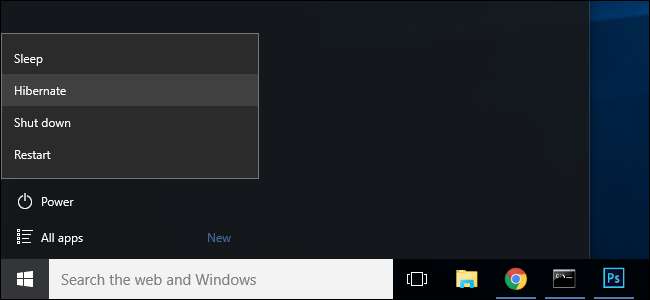
अब जब आप पावर विकल्प मेनू का चयन करते हैं, तो आप पावर कॉन्फिगरेशन एंट्री देखेंगे जिसे आप लालसा करते हैं: "हाइबरनेट"। इसे क्लिक करें और विंडोज़ मेमोरी को आपकी हार्ड डिस्क पर सहेज देगा, पूरी तरह से बंद कर देगा, और आपके वापस लौटने के लिए प्रतीक्षा करने के लिए।







